IPhoneのモバイルデータ統計を自動的にリセットする方法

iPhoneのモバイルデータ統計を自動的にリセットする方法について詳しく解説します。ショートカットを利用して手間を省きましょう。
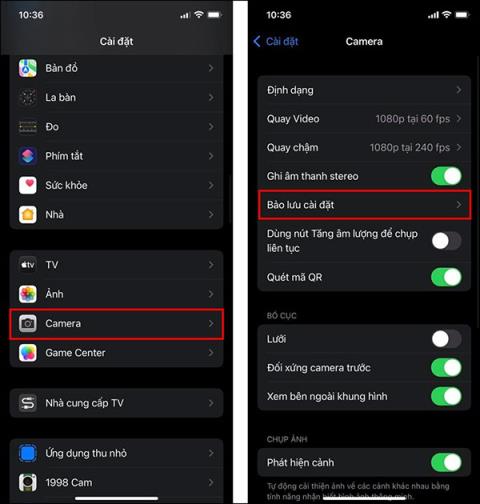
写真撮影時にiPhone のナイトモードを使用すると、夜間や照明条件の悪い場所で写真を撮影するときに画像に多くの光が含まれるようになり、カメラの露出を増やすことで被写体やオブジェクトがより鮮明になります。また、iOS 15 では、ユーザーがこのナイト モードをオフにできるため、写真撮影時にこのモードが自動的にオンになり、使用する必要がないときに画像の品質に影響を与えることがなくなります。以下の記事では、iPhone のナイトモードをオフにする方法を読者に説明します。
iPhoneのナイトモードをオフにする手順
ステップ1:
iPhone インターフェイスで、[設定]をクリックし、 [カメラ]を選択して、デバイスの写真モードの設定を調整します。
次に、このオプション インターフェイスで、[設定の保存] セクションを見つけます。

ステップ2:
新しいインターフェースに切り替えると、インストール オプションが表示されます。下を見てナイトモードをオフにすれば完了です。カメラ アプリを開いたときに、ナイト モード機能は自動的に有効になりません。
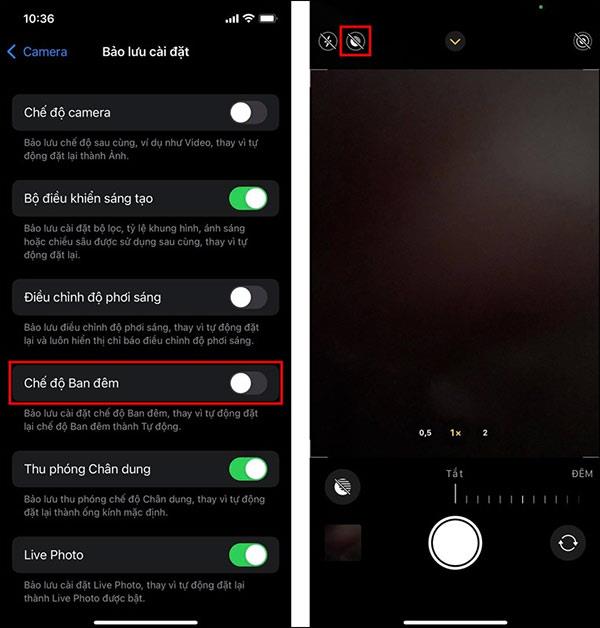
ユーザーがライトをオフにすると、iPhone で写真を撮るときに自動ライトが点灯しなくなります。 iPhone で写真を撮るときにライトを使用したい場合は、ライトのアイコンをクリックします。
iPhoneのモバイルデータ統計を自動的にリセットする方法について詳しく解説します。ショートカットを利用して手間を省きましょう。
Zen Flip Clock アプリケーションは、iPhoneユーザーがフリップ時計を簡単に設定するための優れたオプションを提供します。
サッカー愛好家なら、このライブアクティビティ機能を活用し、iPhoneのロック画面に2022年ワールドカップのスコアを表示する方法をチェックしましょう。
初めての iPhone にインストールした最初の iOS アプリが何だったのか気になりますか?この記事では、その確認方法を詳しく解説します。
Apple がリリースしたばかりの iOS 16 バージョンには興味深い機能がたくさんありますが、Android で見たことのある機能もいくつかあります。
この記事では、iPhoneでビデオを自動的に繰り返す方法を詳しく解説します。ループ再生の手順を簡潔に説明し、便利なヒントも紹介します。
この記事では、iPadのNoteアプリで手書きのメモをコピーして貼り付ける最も簡単な方法を紹介します。iPadを使って手書きをデジタル化する方法を学びましょう。
iPhoneのメモに署名を挿入する方法をご紹介します。この機能は文書の保護に役立ち、コンテンツの盗用を防ぎます。
iPhoneでイベントカレンダーをロック画面に表示し、必要なときに簡単に確認できる方法を紹介します。今後のスケジュールを忘れないために、カレンダーのアプリケーションを活用しましょう。
iPad用Safariブラウザで、お気に入りバーを簡単に管理する方法について詳しく説明します。お気に入りバーを表示することで、ウェブサイトへのアクセスがより便利になります。








